Como realizar uma junção interna no excel (com exemplo)
Uma junção interna permite unir duas tabelas nas quais as únicas linhas da tabela resultante são aquelas com valores correspondentes em uma coluna comum a ambas as tabelas.
O exemplo passo a passo a seguir mostra como usar a funcionalidade Power Query no Excel para realizar uma junção interna em duas tabelas.
Passo 1: Insira os valores de cada tabela
Vamos começar inserindo os seguintes valores para duas tabelas no Excel:
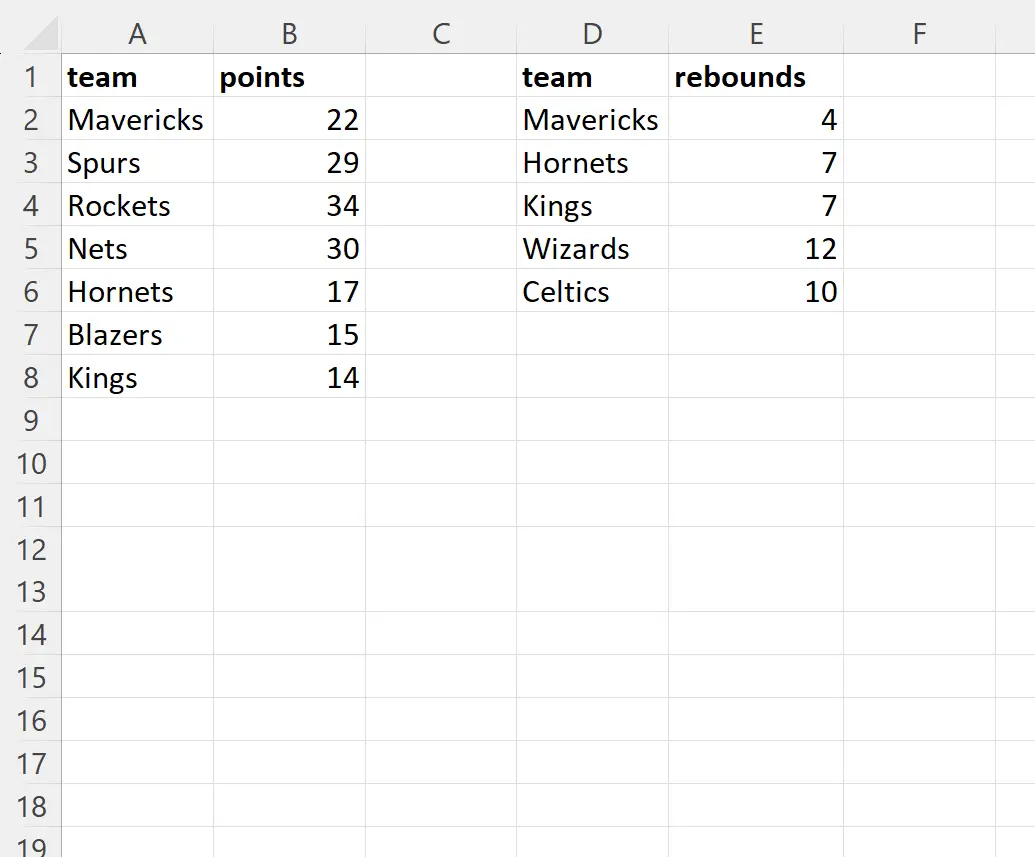
Realizaremos uma junção interna onde manteremos apenas as linhas de cada tabela que possuam valores correspondentes na coluna Equipe .
Etapa 2: converter cada intervalo em uma tabela
A seguir, precisamos converter cada intervalo de valores em um array.
Primeiro, destaque o intervalo de células A1:B8 , clique na guia Inserir na faixa superior e clique no ícone Tabela :
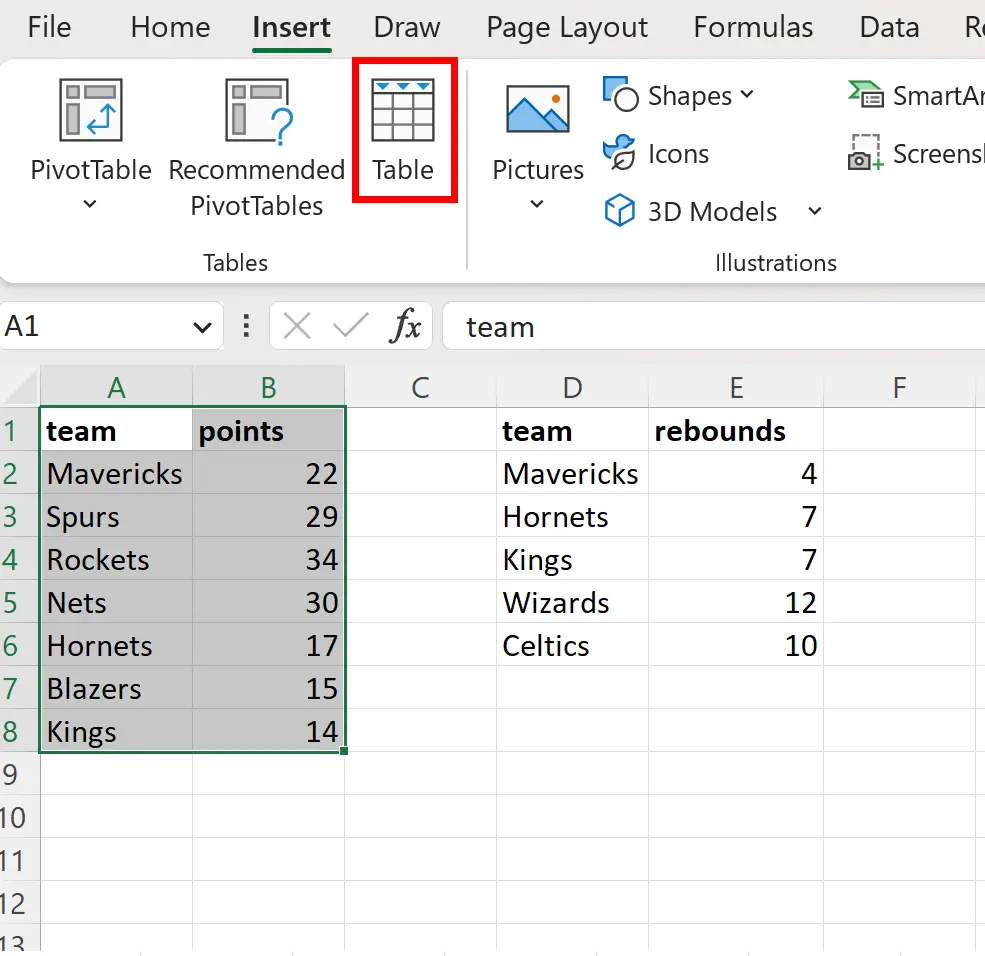
Na nova janela que aparece, clique no botão OK .
Repita essas etapas para o intervalo de células D1:E6 .
Ambos os intervalos de dados aparecerão agora em formato tabular:
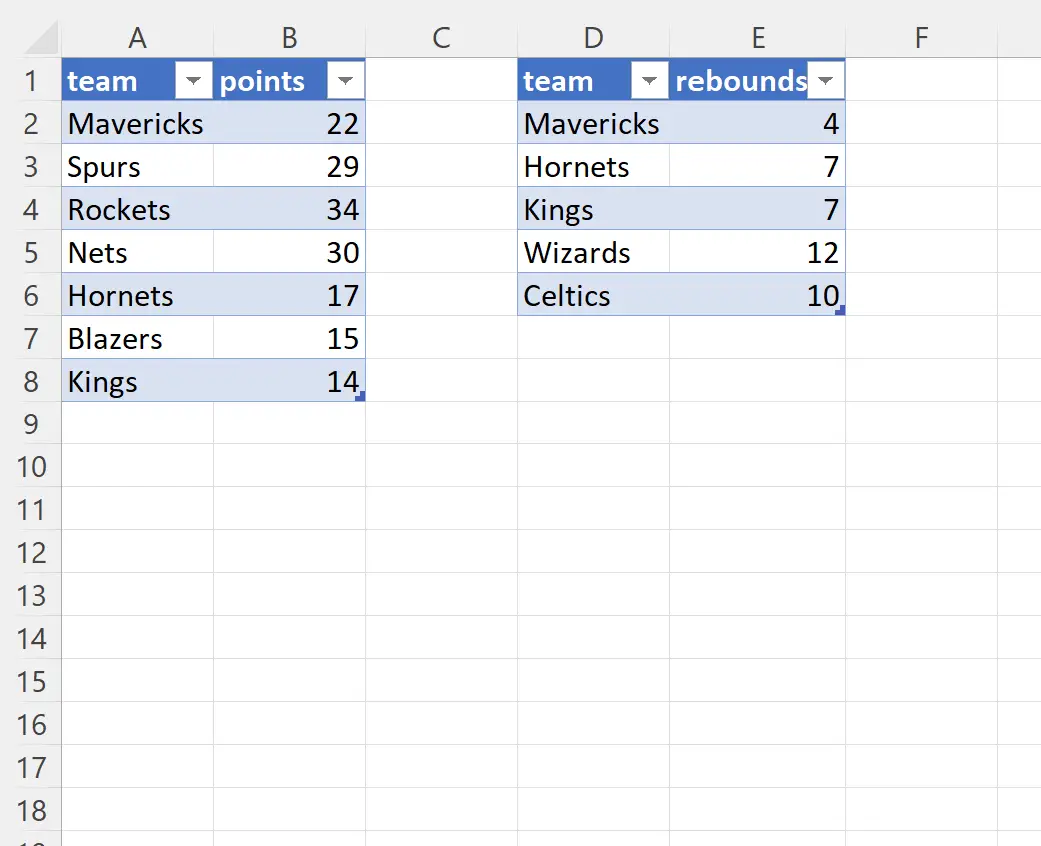
Etapa 3: usar o Power Query para realizar uma junção interna
Em seguida, clique com o botão direito em qualquer célula da primeira tabela e clique em Obter dados de tabela/intervalo no menu suspenso:
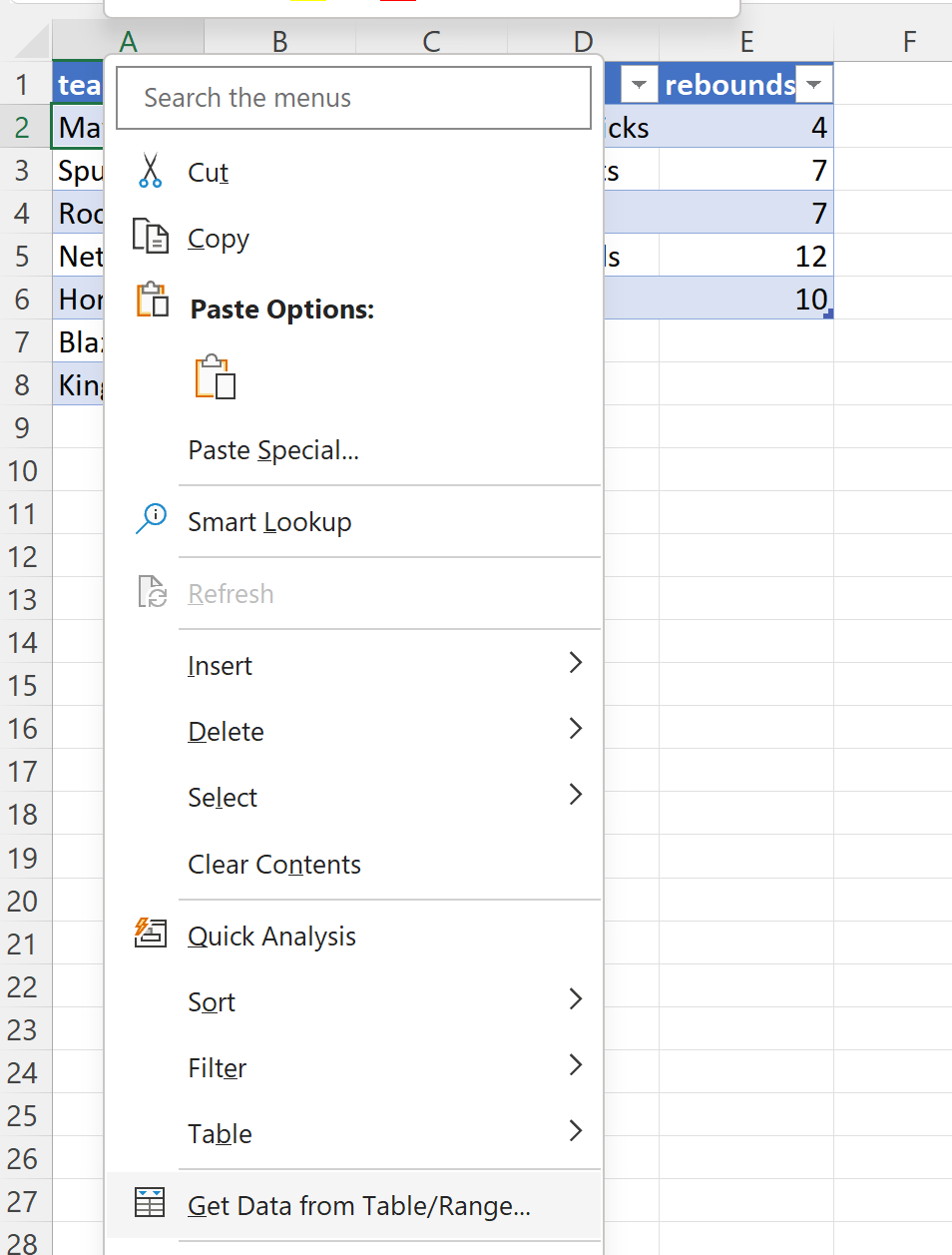
A tabela será carregada no editor do Power Query.
Em seguida, basta clicar no ícone Fechar e carregar no canto superior esquerdo e clicar em Fechar e carregar para no menu suspenso:
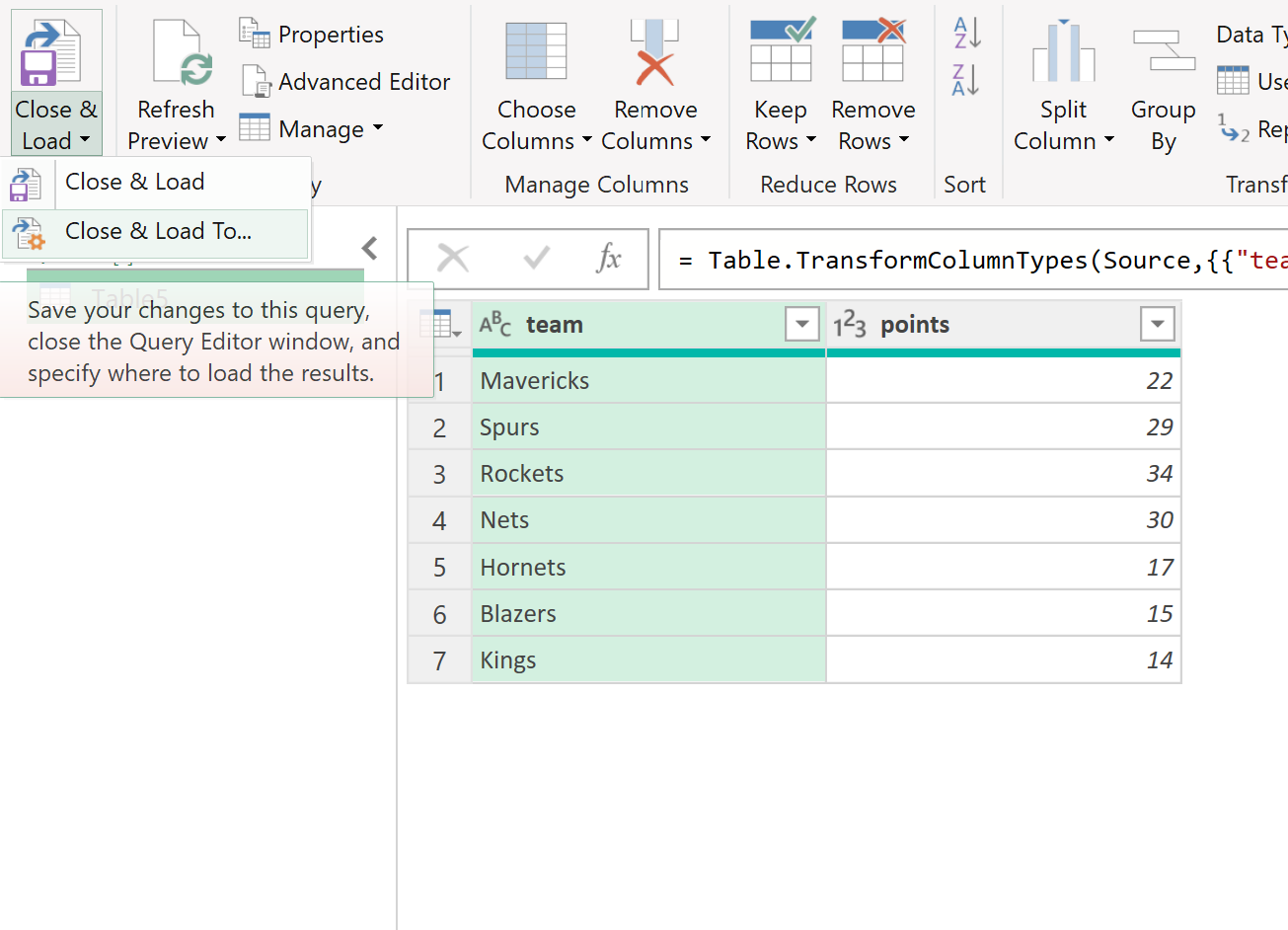
Na nova janela que aparece, selecione Criar conexão somente e clique em OK :
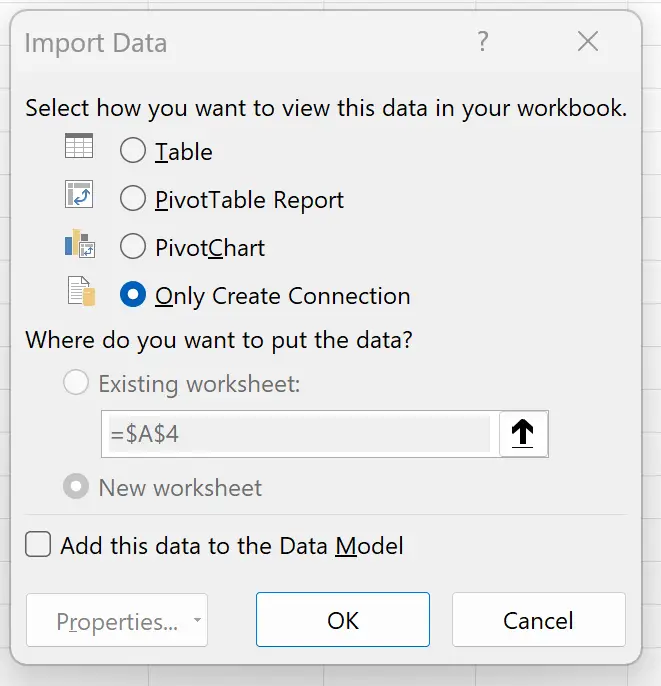
Em seguida, clique com o botão direito em qualquer célula da segunda tabela e clique em Obter dados de tabela/intervalo no menu suspenso:
A segunda tabela será carregada no editor do Power Query.
Em seguida, clique no ícone Mesclar consultas no grupo Combinar na faixa superior do Editor do Power Query.
Na nova janela que aparece, coloque Tabela1 na primeira caixa e Tabela2 na segunda caixa. Em seguida, clique na coluna da equipe em cada tabela. Em seguida, clique em Interno no menu suspenso Unir tipo e clique em OK :
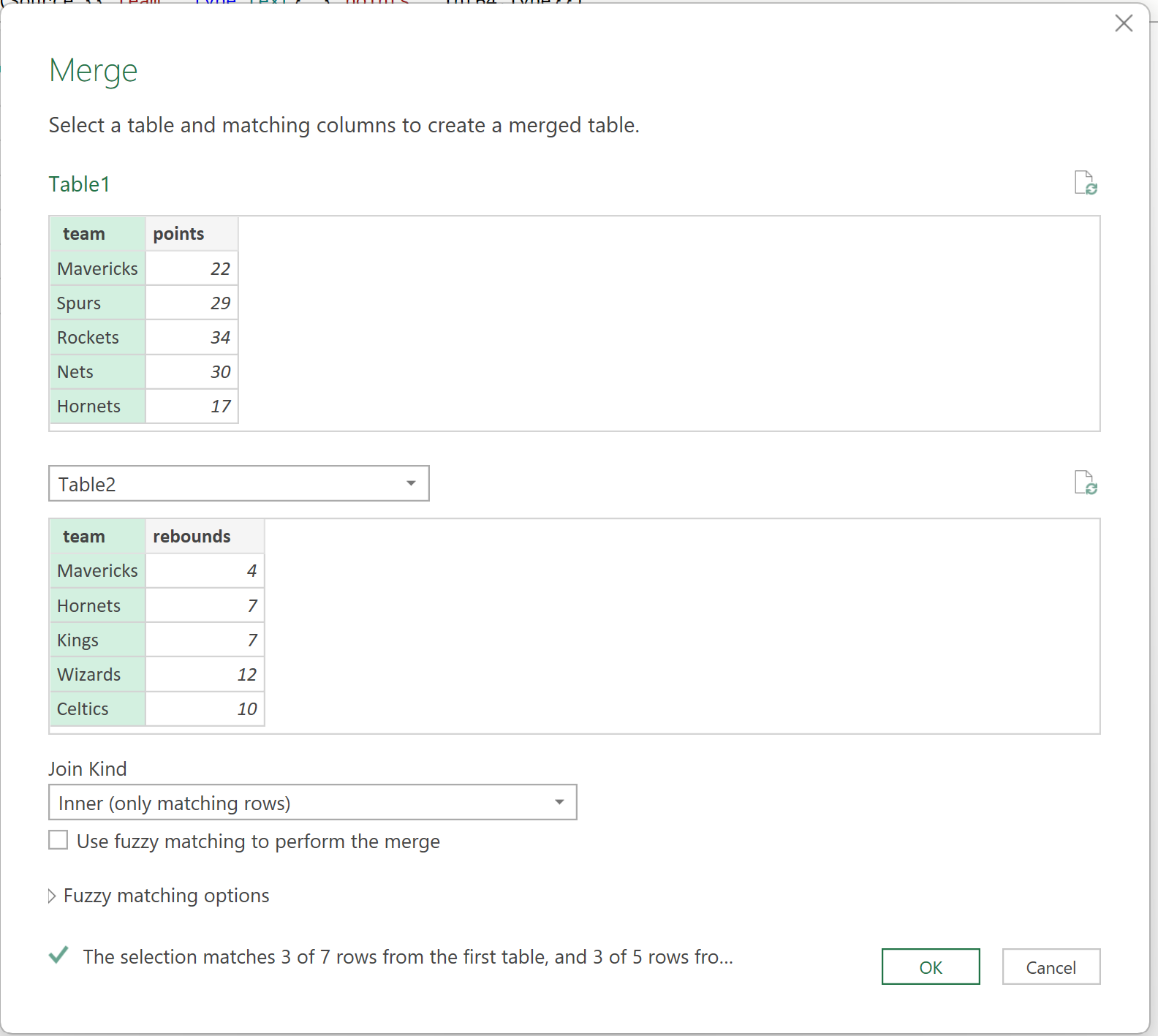
Depois de clicar em OK , a junção interna será executada:
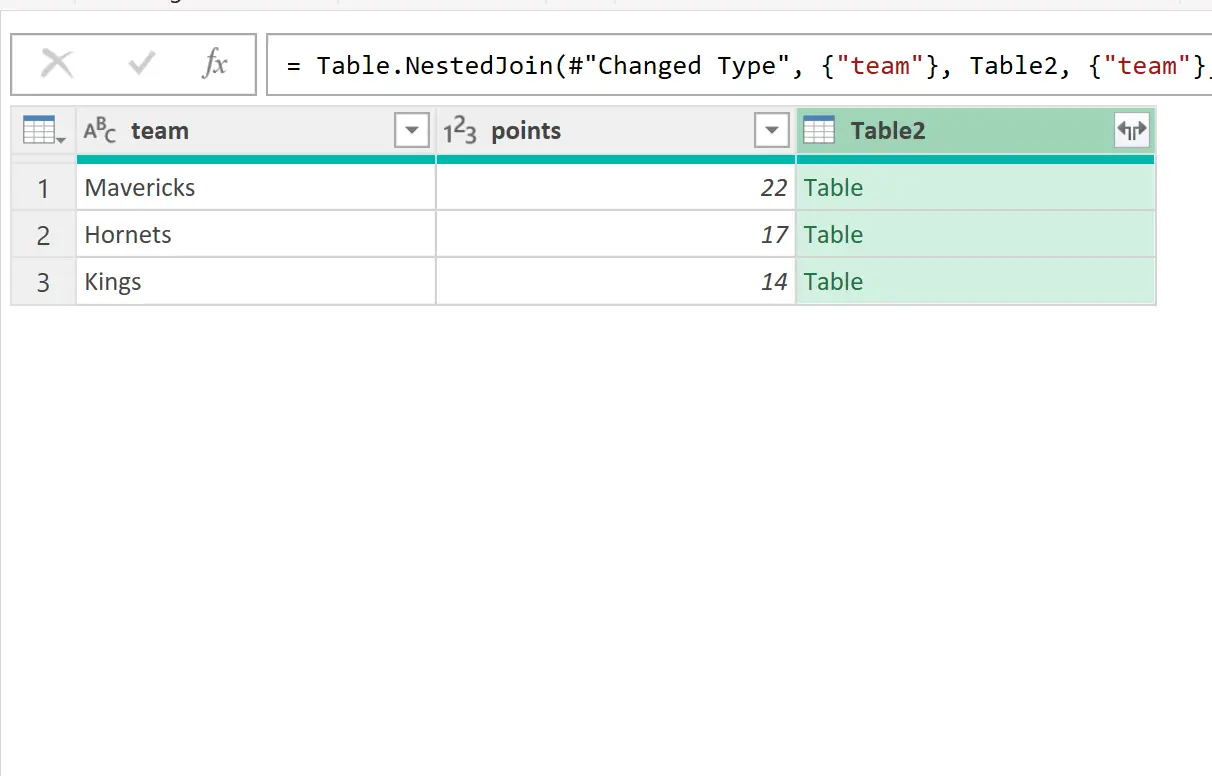
Em seguida, clique nos ícones de seta para a esquerda e para a direita na coluna denominada Tabela2 e clique em OK :
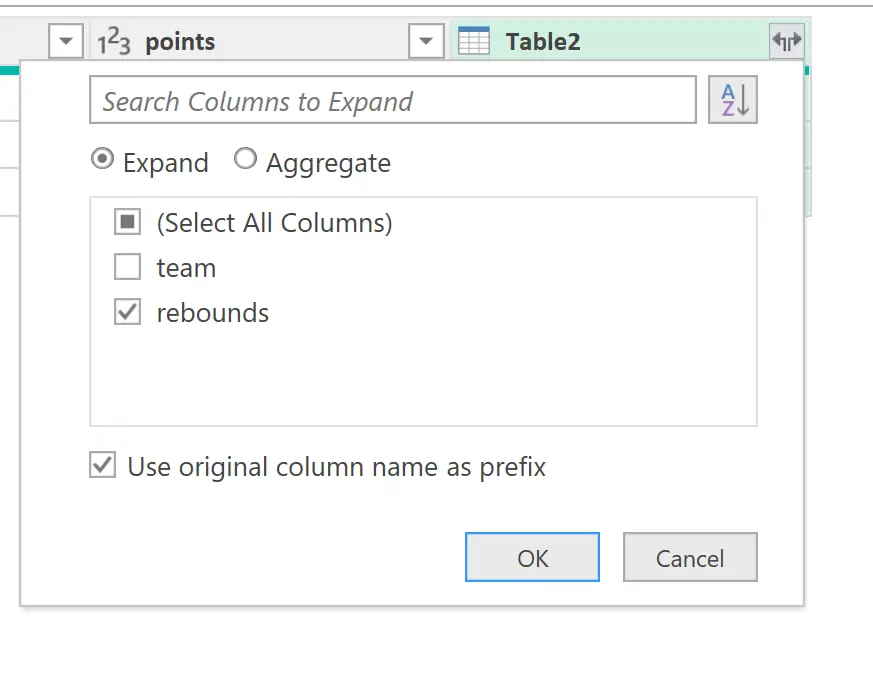
A coluna de rebotes da segunda tabela aparecerá:
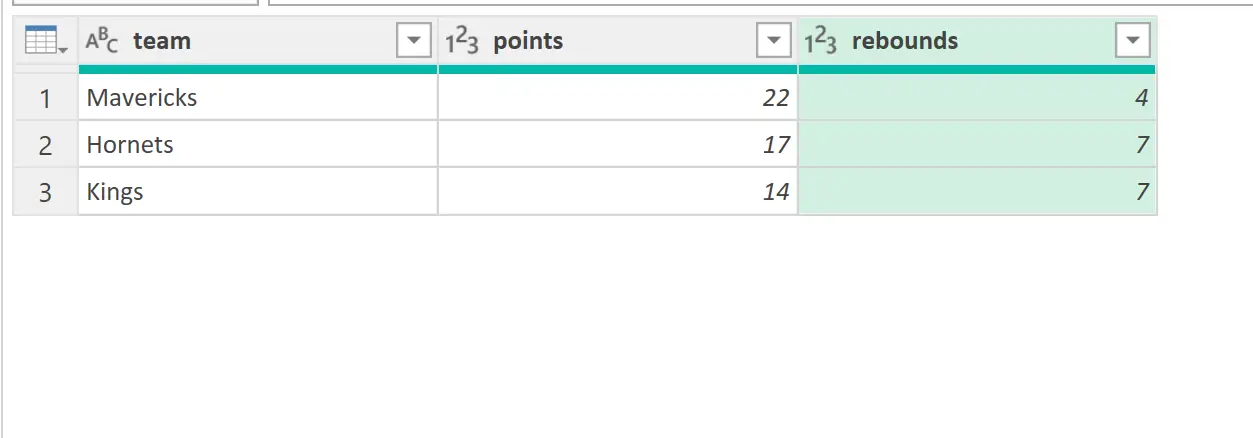
Por fim, clique no ícone Fechar e carregar novamente.
Na nova janela que aparece, clique em Tabela e Nova Planilha e clique em OK :
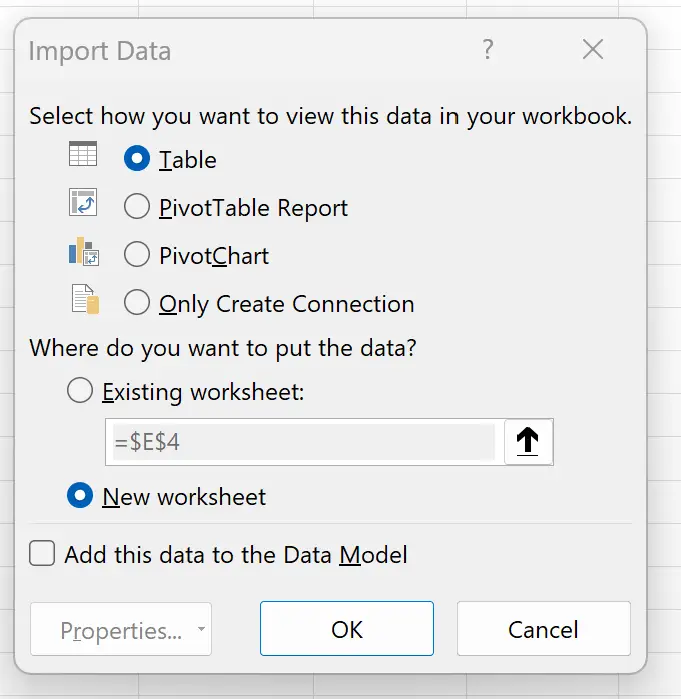
A tabela final resultante da junção interna será agora exibida em uma nova planilha:
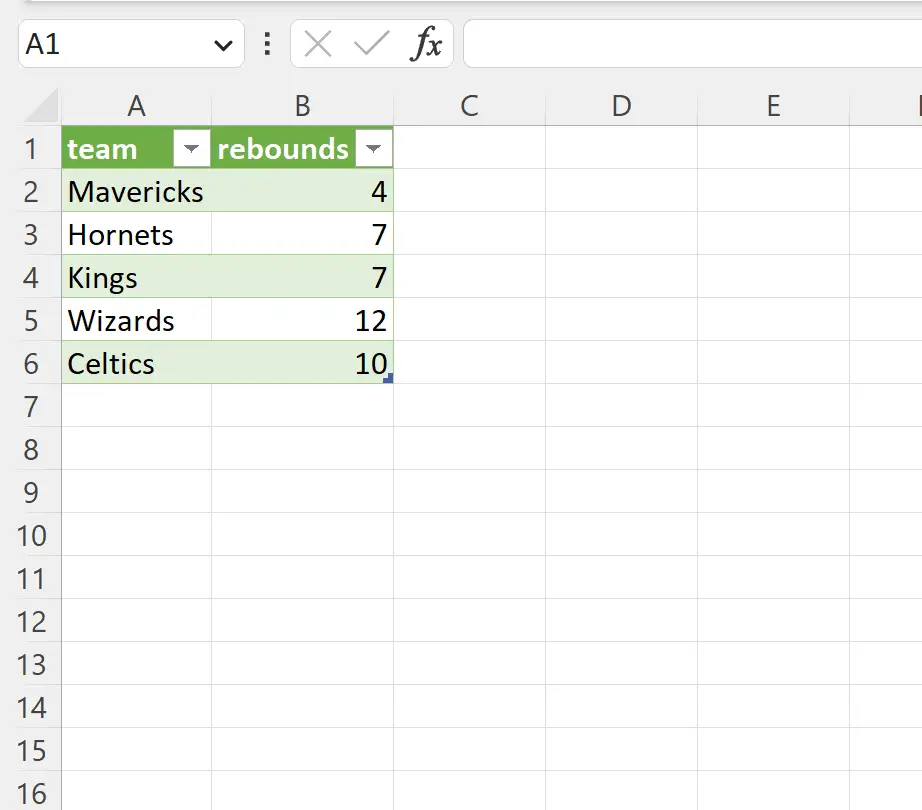
Observe que apenas as linhas contendo nomes de equipes que aparecem em ambas as tabelas estão na tabela final.
Recursos adicionais
Os tutoriais a seguir explicam como realizar outras tarefas comuns no Excel:
Como fazer uma junção à esquerda no Excel
Como realizar correspondência difusa no Excel
Como usar VLOOKUP de outra pasta de trabalho no Excel